שימוש ב'מצב ריכוז "נהיגה"' ב-iPhone כדי להתרכז בכביש
עם iOS 15 ואילך, 'מצב הריכוז "נהיגה"' עוזר לכם להישאר מרוכזים בכביש. כשאתם מפעילים אותו, הודעות טקסט ועדכונים אחרים מושתקים או שהפעלתם מוגבלת.
כש'מצב הריכוז "נהיגה"' מוגדר, אתם יכולים לבקש מ-Siri להקריא לכם תשובות, כדי שלא תצטרכו להסתכל ב-iPhone. שיחות נכנסות מותרות רק כאשר ה-iPhone מחובר ל-CarPlay, למערכת Bluetooth לרכב או לדיבורית.
הגדרת 'מצב ריכוז "נהיגה"'
עברו אל 'הגדרות' > 'מיקוד', הקישו על , ולאחר מכן הקישו על 'נהיגה'.
הקישו על 'התאמה אישית של מצב הריכוז'.
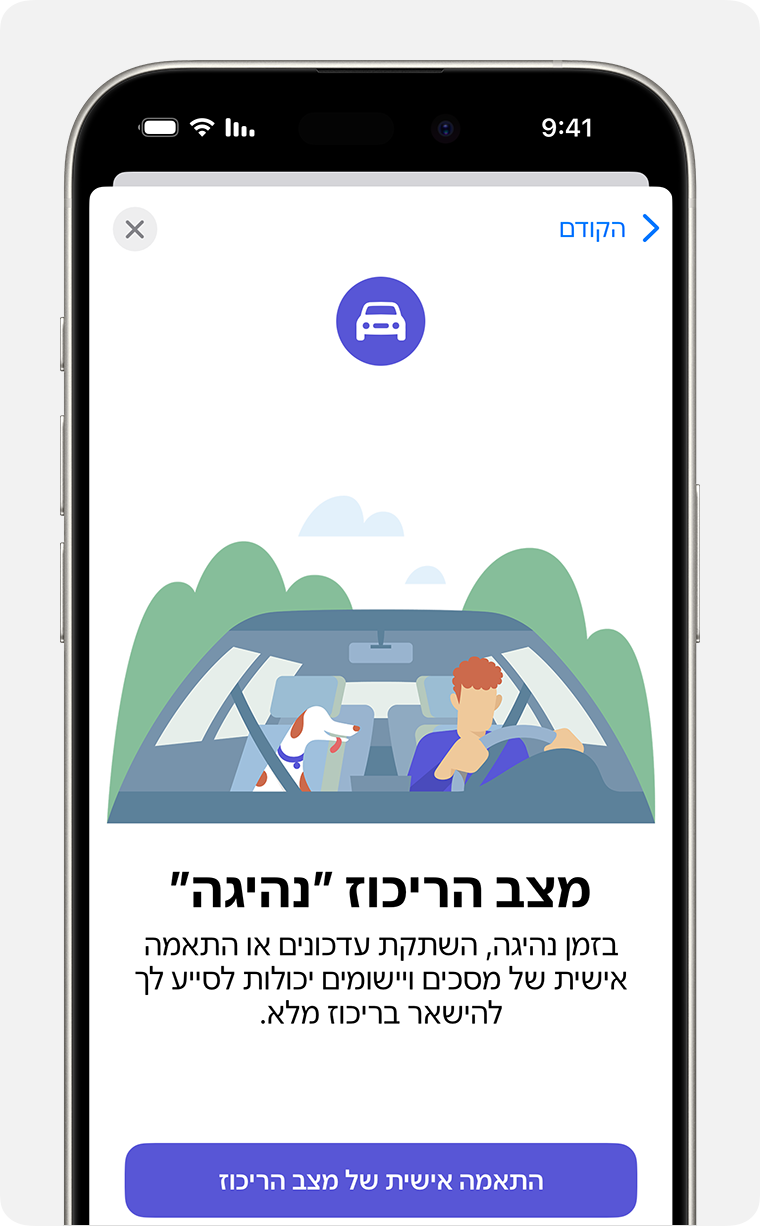
פעלו בהתאם להוראות שמופיעות במסך כדי להגדיר את האפשרויות הרצויות, כגון 'עדכונים מותרים'.
הפעלה או השבתה של 'מצב ריכוז "נהיגה"'
אם כבר הגדרתם את 'מצב ריכוז "נהיגה"', תוכלו להפעיל או להשבית אותו במהירות מ'מרכז הבקרה':
געו נגיעה ממושכת ב'ריכוז' והקישו על 'נהיגה' כדי להפעיל או להשבית מצב זה.
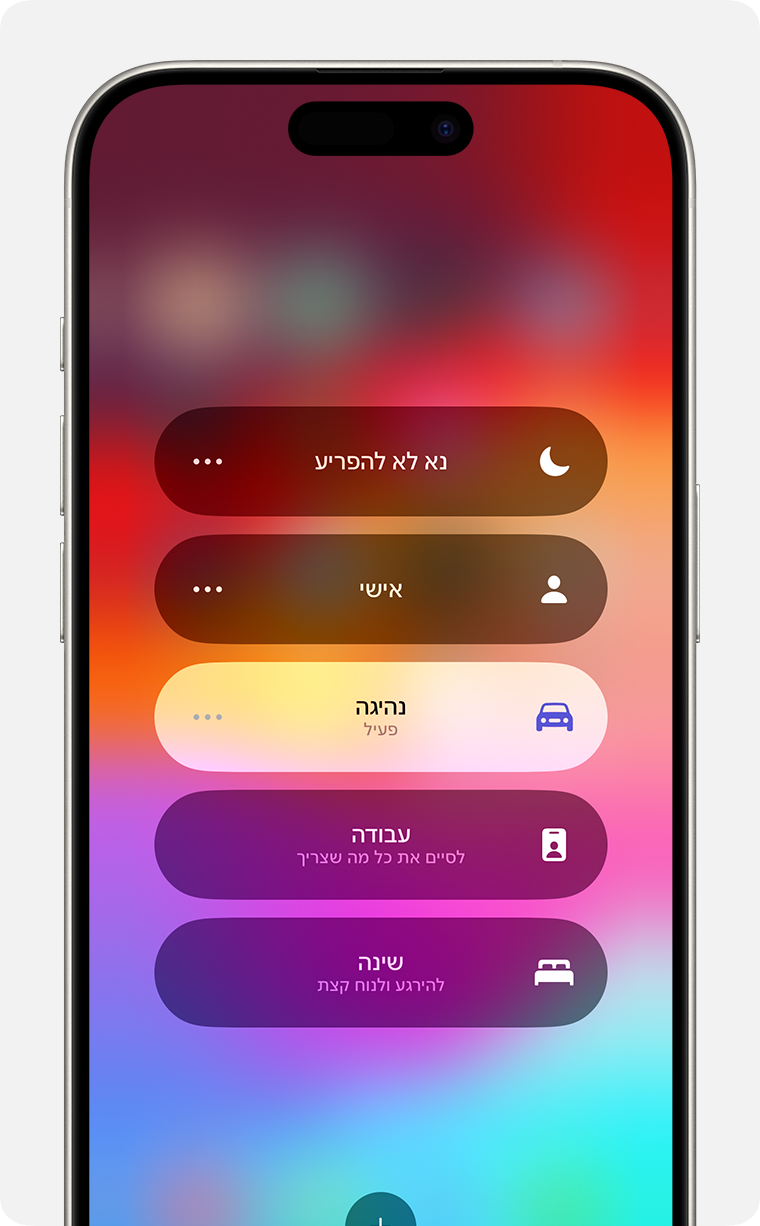
כאשר 'מצב הריכוז "נהיגה"' מופעל, מופיע בשורת המצב ובמסך הנעילה, והסטטוס שלכם מוצג באופן אוטומטי ביישום 'הודעות'. כשמישהו ישלח לכם הודעה, הוא יראה שהשתקתם את העדכונים, אך הוא עדיין יוכל להודיע לכם אם יש משהו דחוף.
הפעלת 'מצב ריכוז "נהיגה"' באופן אוטומטי
עברו אל 'הגדרות' > 'ריכוז', ולאחר מכן הקישו על 'נהיגה'.
הקישו על 'בזמן נהיגה' תחת 'הפעלה אוטומטית', ולאחר מכן בחרו באחת מהאפשרויות הבאות
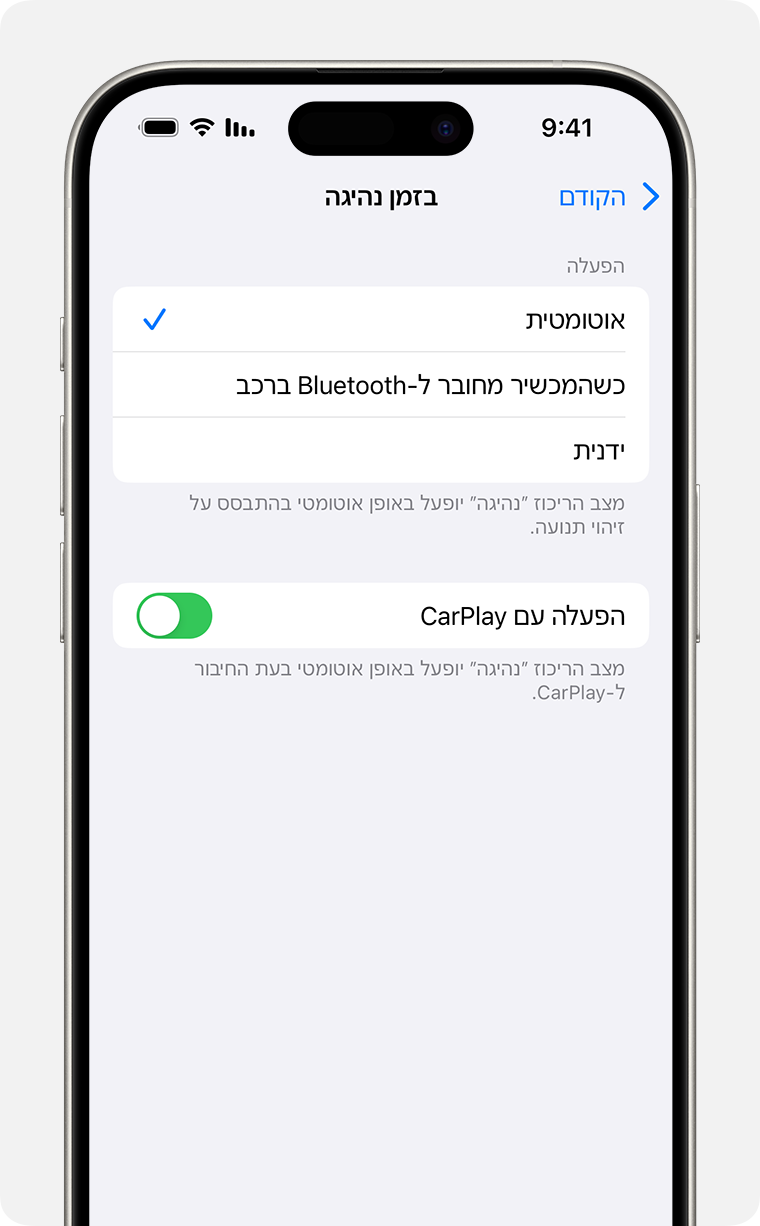
'אוטומטית': מצב 'נהיגה' יופעל בהתבסס על זיהוי תנועה.
'כשהמכשיר מחובר ל-Bluetooth ברכב': מצב 'נהיגה' יופעל כאשר ה-iPhone יהיה מחובר להתקני Bluetooth לרכב.
'ידנית': ניתן להפעיל את מצב 'נהיגה' באופן ידני מ'מרכז הבקרה'.
'הפעלה עם CarPlay': מצב 'נהיגה' יופעל באופן אוטומטי כאשר ה-iPhone יהיה מחובר ל-CarPlay.
התאמה אישית של העדכונים
כדי לאפשר או להשתיק עדכונים מאנשים מסוימים:
עברו אל 'הגדרות' > 'ריכוז', ולאחר מכן הקישו על 'נהיגה'.
תחת 'עדכונים מותרים', הקישו על 'אנשים'.
הקישו על 'להתיר עדכונים מ:' או 'השתקת העדכונים של'.
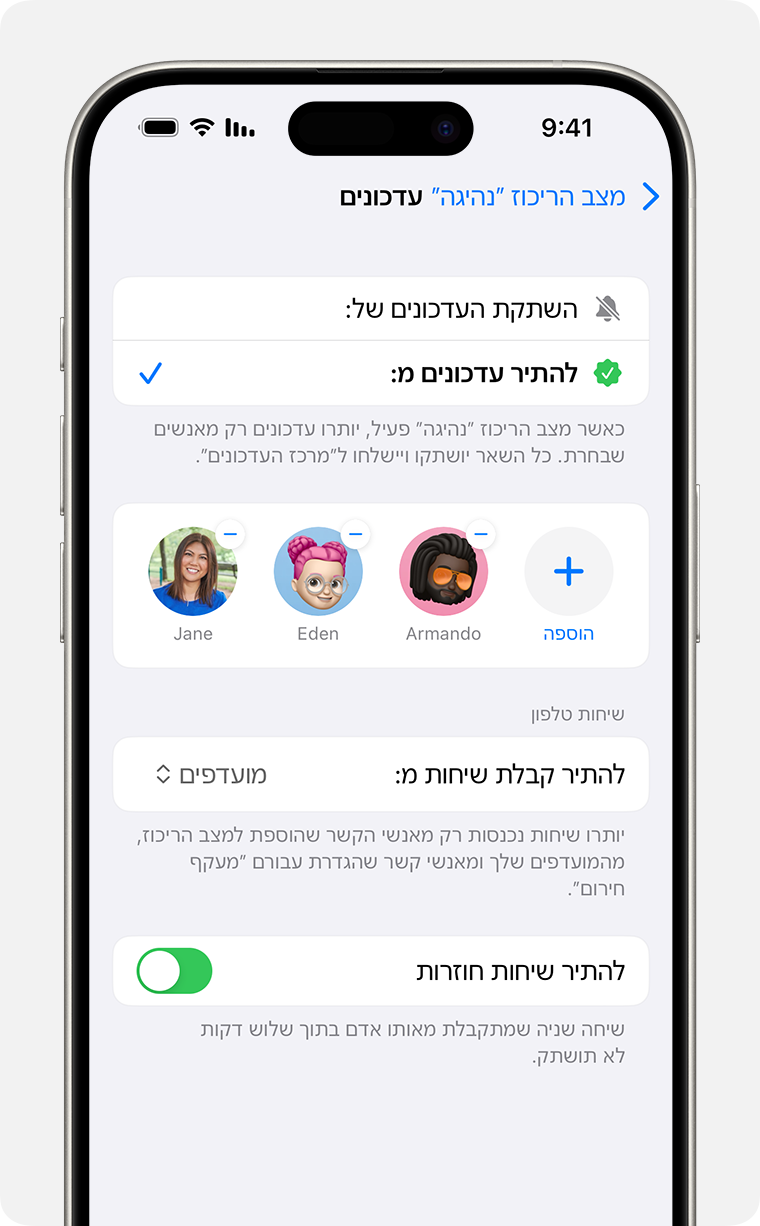
הקישו על 'הוספת אנשים', ולאחר מכן בחרו את אנשי הקשר שברצונכם להתיר או להשתיק עדכונים מהם.
שיתוף מצב ה'מיקוד' שלכם
כשאתם מגדירים את 'מצב ריכוז "נהיגה"', אתם יכולים להפעיל את סטטוס ה'ריכוז' כך שכשאנשים שולחים לכם הודעה, האפליקציות יראו שהשתקתם עדכונים. מכיוון שהאפליקציות מזהות רק שהשתקתם עדכונים אך לא איזה 'ריכוז' מופעל, השם לעולם לא ישותף. סטטוס ה'ריכוז' ישותף באפליקציות לאחר שתפעילו 'ריכוז' ולאחר שתעניקו הרשאה לאפליקציה.
כדי להפעיל את 'סטטוס ריכוז':
עברו אל 'הגדרות' ואז ל'מיקוד'.
הקישו על 'סטטוס 'מיקוד'.
הפעילו את 'נהיגה'.
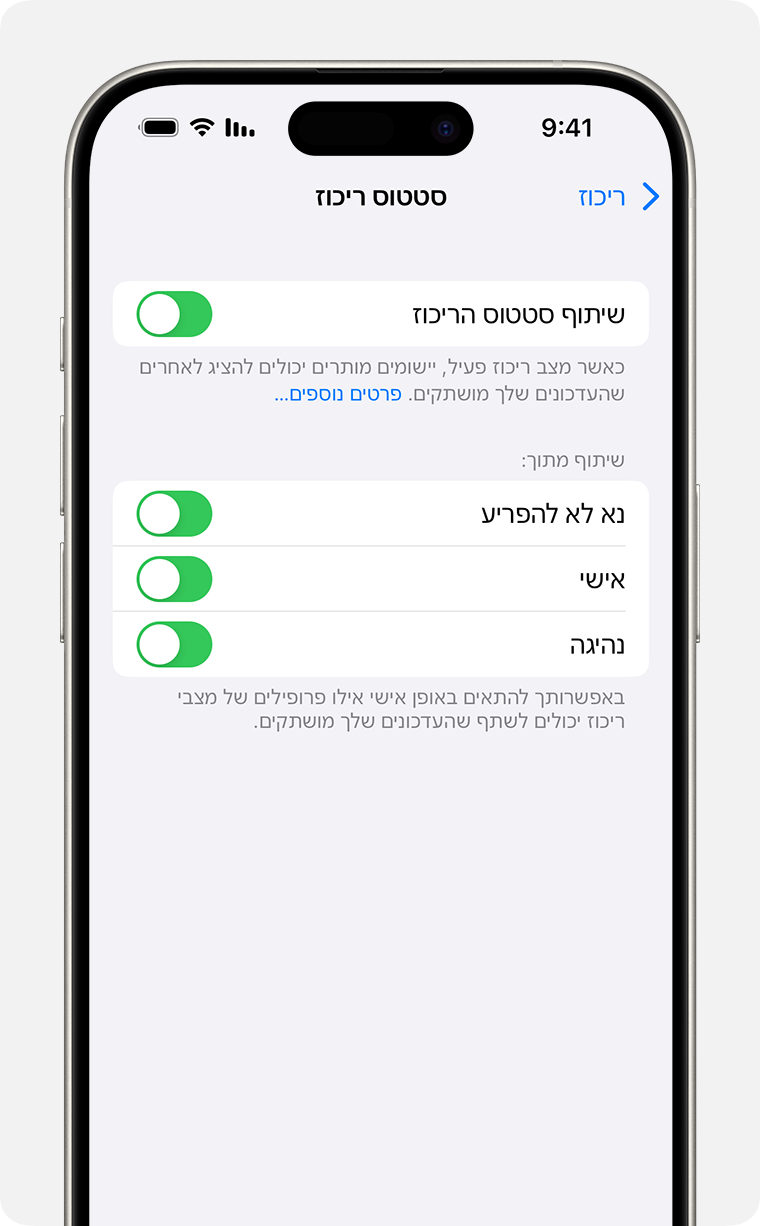
* כדי לשתף 'סטטוס ריכוז', יש להפעיל את האפשרות 'שיתוף בכל המכשירים' ב'הגדרות' > 'ריכוז'.
הפעלת התכונה 'מענה אוטומטי'
עם 'מענה אוטומטי', אנשי קשר מועדפים ואלה שמהם אתם מאפשרים קבלת עדכונים יקבלו מענה אוטומטי כאשר התכונה 'מצב ריכוז "נהיגה"' מופעלת. הם יוכלו לבחור לעדכן אתכם בכל זאת על ידי שליחת המילה "דחוף" כהודעה נוספת.
עברו אל 'הגדרות' > 'ריכוז', ולאחר מכן הקישו על 'נהיגה'.
הקישו על 'מענה אוטומטי'.
בחרו אפשרות, כגון 'אף אחד', 'אחרונים', 'מועדפים' או 'כל אנשי הקשר'.
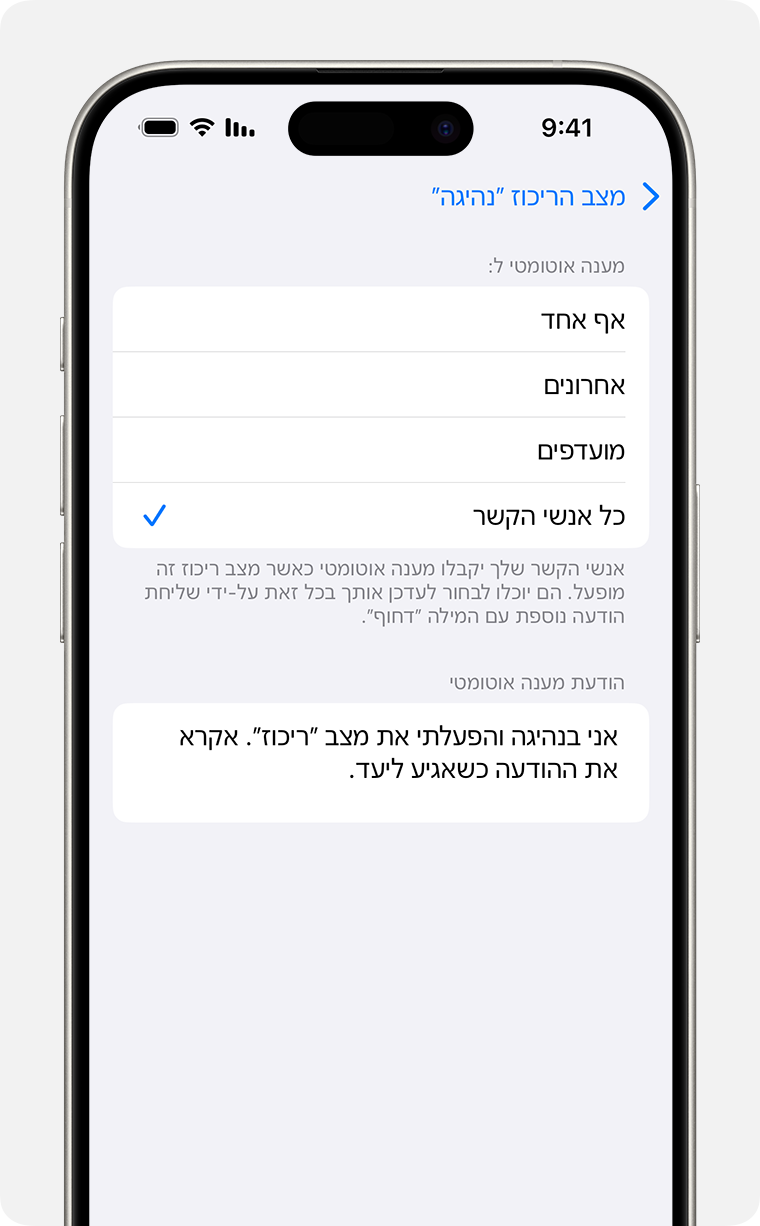
מכאן, תוכלו להתאים אישית את המענה האוטומטי שאנשים מקבלים כשהם שולחים לכם הודעה בזמן ש'מצב ריכוז "נהיגה"' מופעל.
מידע נוסף
קבלו מידע נוסף על תכונות 'ריכוז' המאפשרות לכם למנוע הסחות דעת כשאתם צריכים להתנתק קצת מהמכשיר.